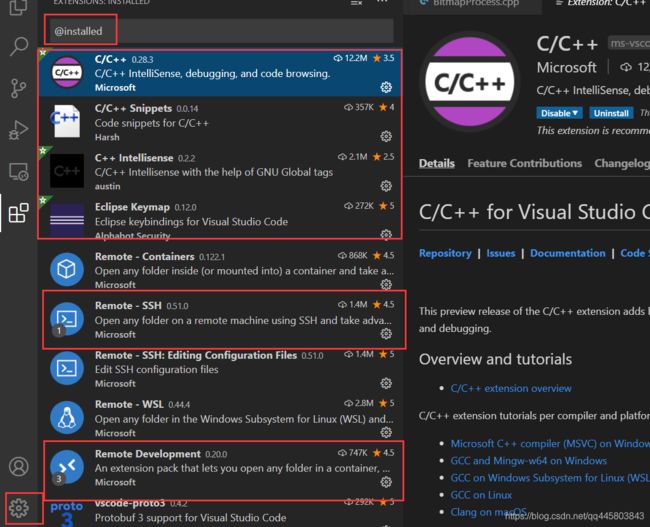vscode远程开发环境配置
一.下载安装vscode
https://code.visualstudio.com/
二.联网配置
联网配置相对简单,搜索自动安装插件,需安装插件有:
Remote - SSH或者Remote Development
vscode-proto3
C/C++ ms-vscode.cpptools
C++ Intellisense austin.code-gnu-global
C/C++ Snippets hars.cppsnippets
2.安装完插件后左下角会出现一个绿色的图标,点击选择会在命令窗口弹出几个选项
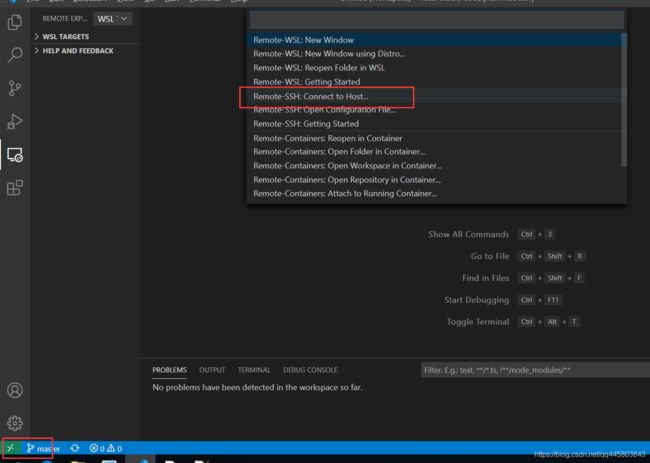
3.这块可以选择一个config文件配置host和ip

Host随便命名,HostName是要远程的ip,端口默认22,点击连接,剩下的就是在提示输入密码时输入密码即可。这种方式每次重新连接都要输入密码,还可以配置记住密码。
三.离线配置
离线配置时需要下载插件和服务端需要安装vscode-server
1.离线配置需在https://marketplace.visualstudio.com/下载.vsix 离线安装包。
在搜索栏搜索remote ssh,在搜索结果里选择remote ssh,然后选择下载,下载的入口如下图:

下载后得到ms-vscode-remote.remote-ssh-0.51.0.vsix文件
2.以离线安装的方式安装该插件:
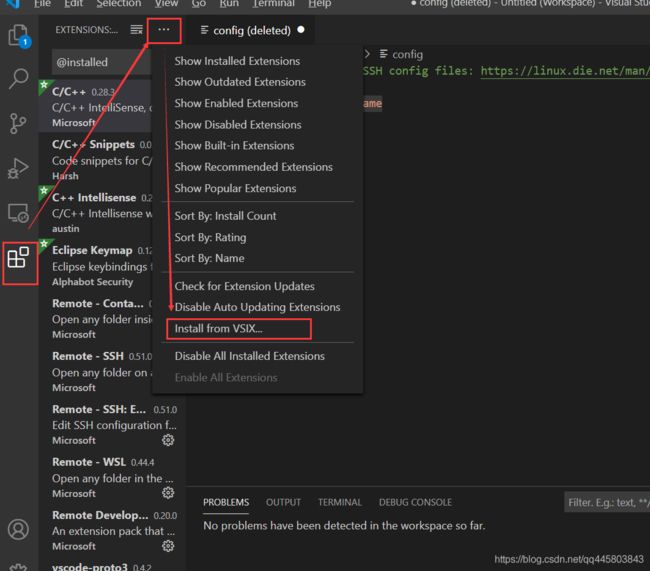
选择从VSIX安装,选择刚才下载的remote ssh插件安装。
3.给linux服务器安装离线环境
先获取自己安装的vscode版本的commit-id
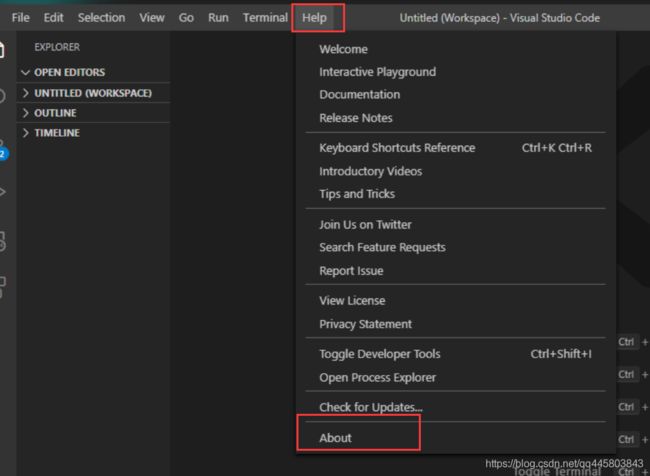
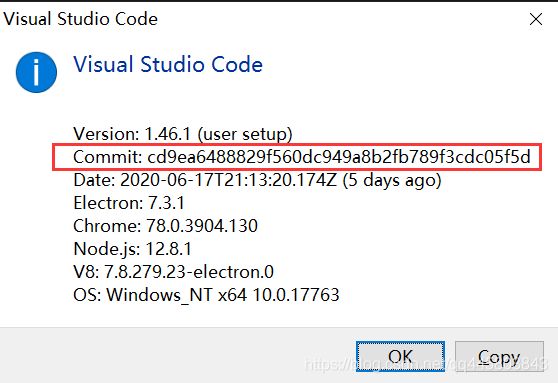
输入该连接会进入下载 https://update.code.visualstudio.com/commit:/server-linux-x64/stable ,
将替换成你自己对应版本的即可,例如我的是cd9ea6488829f560dc949a8b2fb789f3cdc05f5d,
替换后下载地址为:
https://update.code.visualstudio.com/commit:cd9ea6488829f560dc949a8b2fb789f3cdc05f5d/server-linux-x64/stable
下载得到一个vscode-server-linux-x64.tar.gz文件,我们进去到/root/.vscode-server/bin/目录,
在该目录下会有一个commit-id的目录:/root/.vscode-server/bin/cd9ea6488829f560dc949a8b2fb789f3cdc05f5d,
将vscode-server-linux-x64.tar.gz放到该目录下,解压得到vscode-server-linux-x64文件夹,将解压出来的全部文件放到/root/.vscode-server/bin/cd9ea6488829f560dc949a8b2fb789f3cdc05f5d/
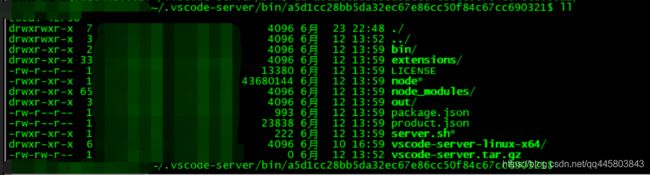
重新使用vsCode配置好远程的config文件再登录远程服务器,输入密码就可以登录成功了。
4.安装其它插件
下载下图中的插件离线安装,敲代码时更优化提示。
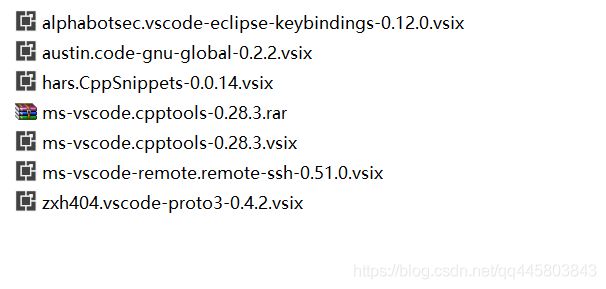
上图中安装ms-vscode.cpptools-0.28.3.vsix发现没有代码提示和跳转等功能,是因为这个包依赖了一些其它包,而这些包在离线下无法自动下载,因此安装后发现还是不能实现。
解决办法一:
在有网络的环境下安装好后,找到你安装vscode.cpptools插件的目录:一般是C:\Users\用户名.vscode\extensions\ms-vscode.cpptools-0.20.1,将整个目录拷贝到替换即可。
解决办法二:
1.找到你安装vscode.cpptools插件的目录:一般是C:\Users\用户名.vscode\extensions\ms-vscode.cpptools-0.28.3
2.打开文件夹里的package.json文件,这个文件的最后几行有依赖包的下载路径:这些路径会随着版本的变化有所更新。我的package.json文件里下载路径。
3.其中Windows系统下的依赖包有:C/C++ language components (Windows),ClangFormat (Windows),Visual Studio Windows Debugger(我的下载链接:VSCode Cpptools依赖包)
4.解压这些文件,会出来三个文件夹:bin,debugAdapters,LLVM。把debugAdapters,LLVM这两个文件夹直接放在插件根目录一般是C:\Users\用户名.vscode\extensions\ms-vscode.cpptools-0.28.3,把bin文件夹里的文件:Microsoft.VSCode.CPP.Extension.exe,Microsoft.VSCode.CPP.IntelliSense.Msvc.exe放到C:\Users\用户名.vscode\extensions\ms-vscode.cpptools-0.20.1\bin文件夹下。
5.在插件根目录一般是C:\Users\用户名.vscode\extensions\ms-vscode.cpptools-0.28.3,新建一个空的文件,文件命名为install.lock,为了给这些新的文件上锁。
三.vscode常用功能
1.VSCode 定义和实现间跳转,
参考:https://geek-docs.com/vscode/vscode-tutorials/vs-code-definition-implementation-jump.html
2.VSCode中C/C++库文件的配置(自动提示、补全)
参考:https://blog.csdn.net/cbc000/article/details/80670413
3.代码排版
参考:VS Code C++ 代码格式化方法(clang-format)